Слайд 2

Событие - цель позволяет указать событие на сайте, которое является индикатором
эффективности работы сайта.
Например, отправка заказа с помощью кнопки «Отправить заказ».
Также цель типа «Событие» позволяет отправлять в Яндекс.Метрику данные о произвольных событиях.
Слайд 3
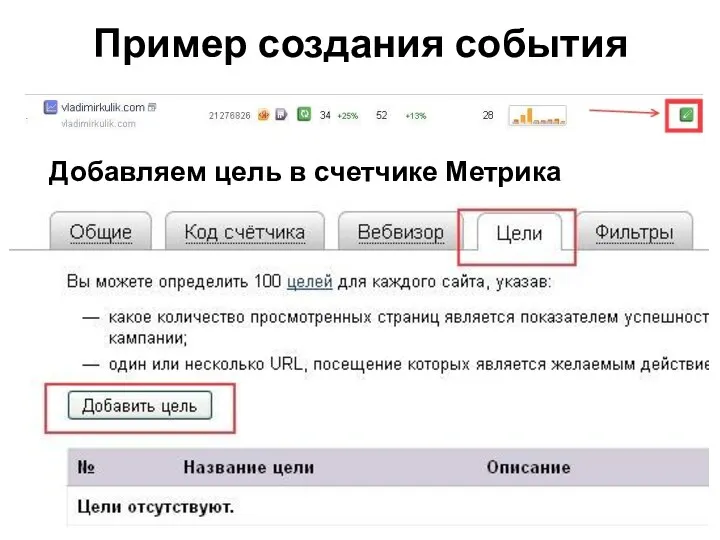
Пример создания события
Добавляем цель в счетчике Метрика
Слайд 4
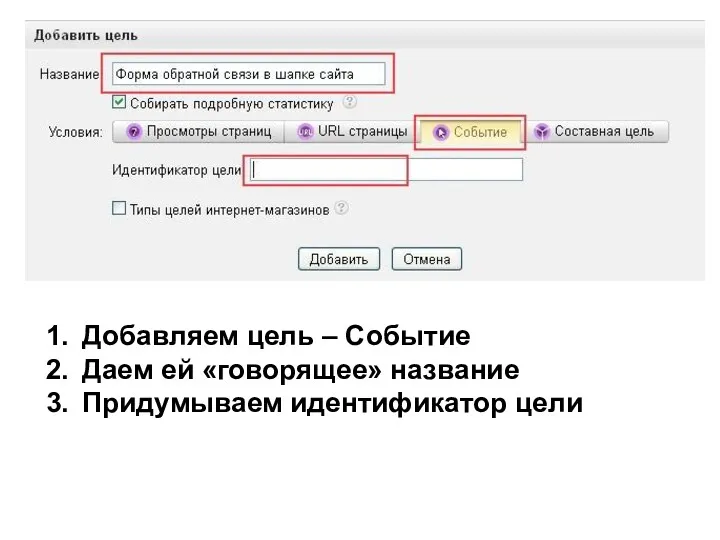
Добавляем цель – Событие
Даем ей «говорящее» название
Придумываем идентификатор цели
Слайд 5
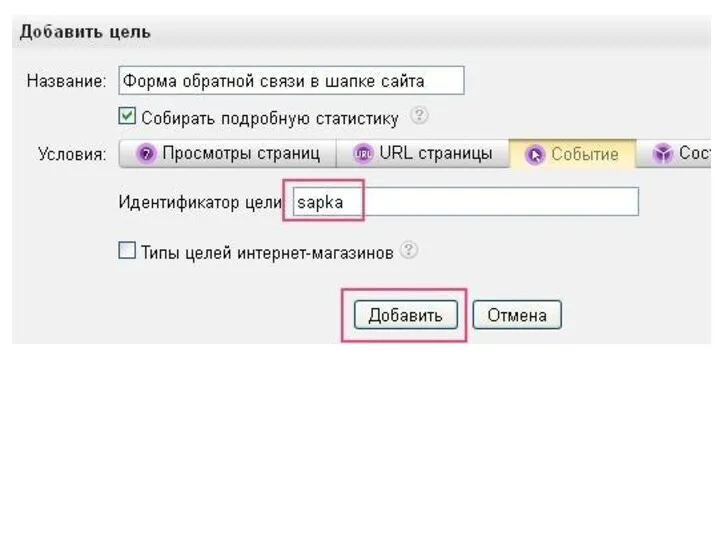
Слайд 6
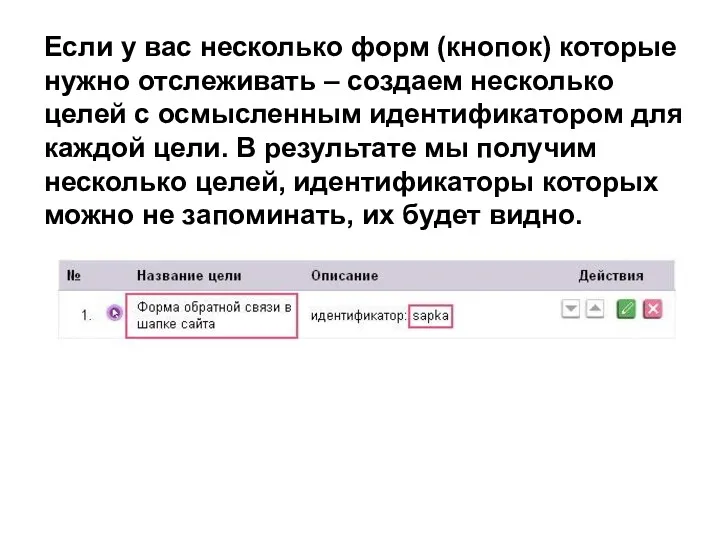
Если у вас несколько форм (кнопок) которые нужно отслеживать – создаем
несколько целей с осмысленным идентификатором для каждой цели. В результате мы получим несколько целей, идентификаторы которых можно не запоминать, их будет видно.
Слайд 7

Осталось самое главное – привязать этот идентификатор к нашей кнопке на
сайте.
Для этого нам нужен доступ к HTML режиму редактирования вашего сайта.
На странице сайта нужно найти код формы обратной связи, обычно он начинается с тега
Слайд 8

Для формы можно присвоить два вида события
onsubmit – отправка
onclick – клик,
нажатие на кнопку
Событие отправка – будет уже «занято», т.к. форма подразумевает отправку чего-либо, значит можем установить onclick. Для этого дописываем в форме перед закрывающей скобкой “>” такой код:
onclick=«yaCounter22334455.reach.Goal(‘sapka’);return true;»
где sapka – это идентификатор цели,
а 2233445 – номер вашего счетчика Метрики
Слайд 9

Если форм на сайте несколько – прописываем код для каждого, изменяя
только идентификатор целей.
После того, как изменения внесены – нужно проверить работает ли событие. Для этого нужно понажимать на кнопку, на которую было установлено событие, а потом посмотреть в отчетах – произошли ли изменения.
Слайд 10

Вместо «нажатия на кнопку» – будут написаны ваши названия целей.
Так
же важно помнить, что отчеты в Метрике обновляются каждые 15 минут, и не стоит ждать моментального отображения ваших действий в статистике.
Слайд 11

Параметры интернет-магазинов
Владельцы интернет-магазинов могут получать в Яндекс.Метрике детальную информацию о заказах,
совершенных на сайте магазина.
Слайд 12
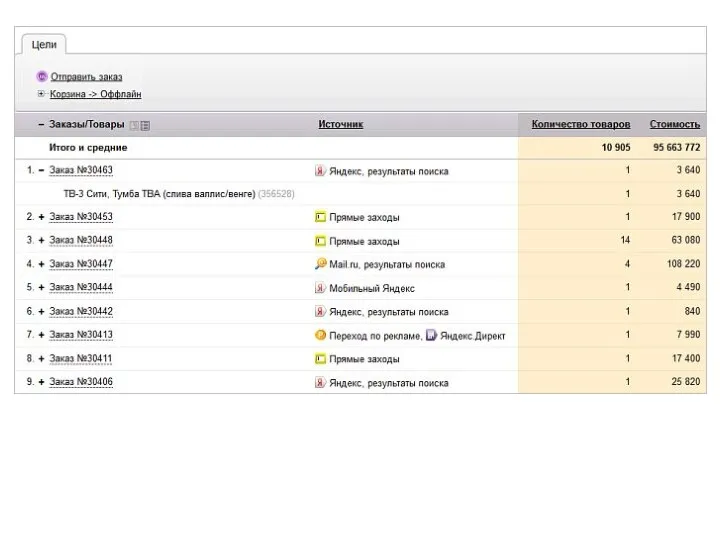
Слайд 13

После настройки отчета вы сможете узнать:
сколько денег принес каждый заказ;
из каких
каналов поступают наиболее прибыльные заказы.
Чтобы просмотреть подробную информацию об источниках заказов, используйте целевые отчеты группы Источники.
Колонки Заказы и Доход помогут определить наиболее прибыльные из этих источников
Слайд 14
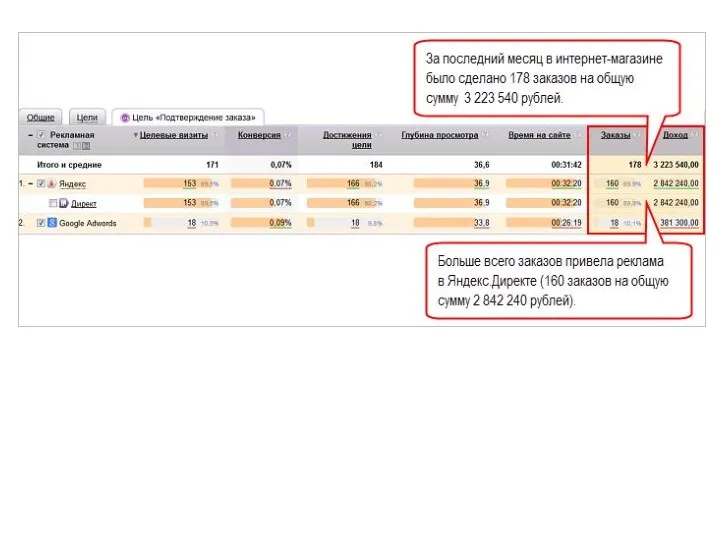
Слайд 15

Настройка отчета «Параметры интернет-магазина»
Шаг 1. Создание цели «Подтверждение заказа»
Перейдите на страницу
редактирования счетчика.
В разделе Цели создайте цель типа URL страницы создайте цель типа URL страницы или Событие.
Включите опцию Собирать подробную статистику.
Параметры при достижении этих целей должны передаваться либо на целевые страницы, либо при вызове функции reachGoal(target, [params]).
В зависимости от типа цели выберите один из вариантов редактирования кода счетчика.
Слайд 16
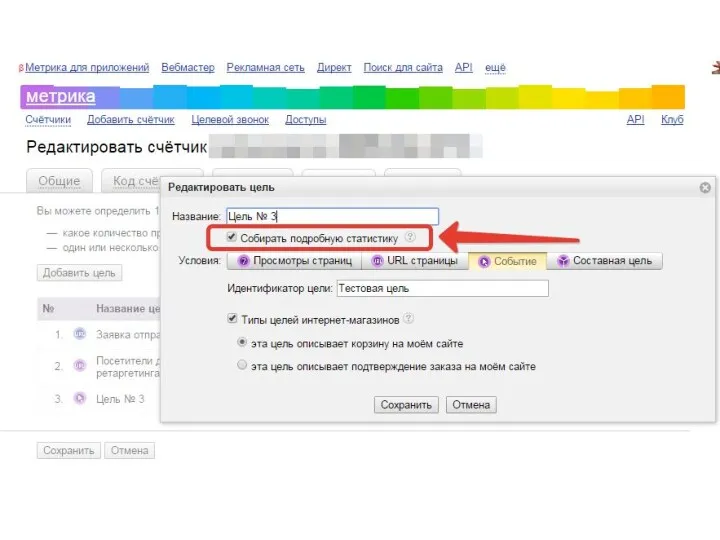
Слайд 17

Шаг 2. Редактирование кода счетчика
На странице редактирования счетчика (раздел Код счетчика) в
блоке Дополнительно включите опцию Пример использования параметров визитов.
Обновите счетчик код счетчика на сайте
Слайд 18
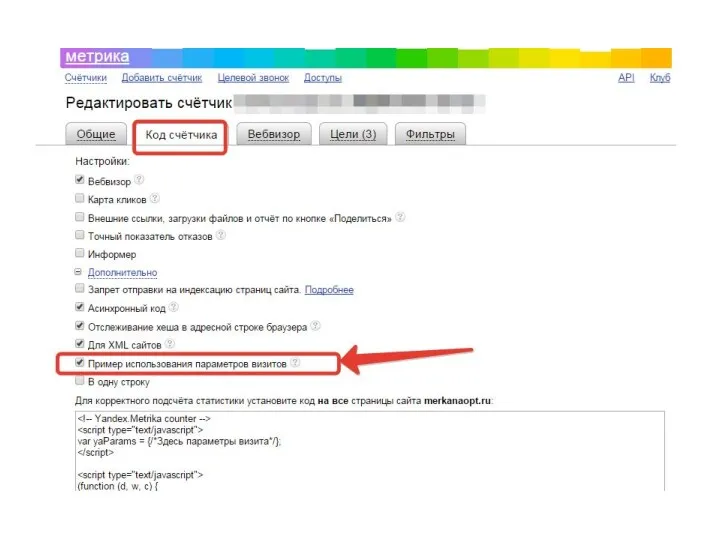
Слайд 19
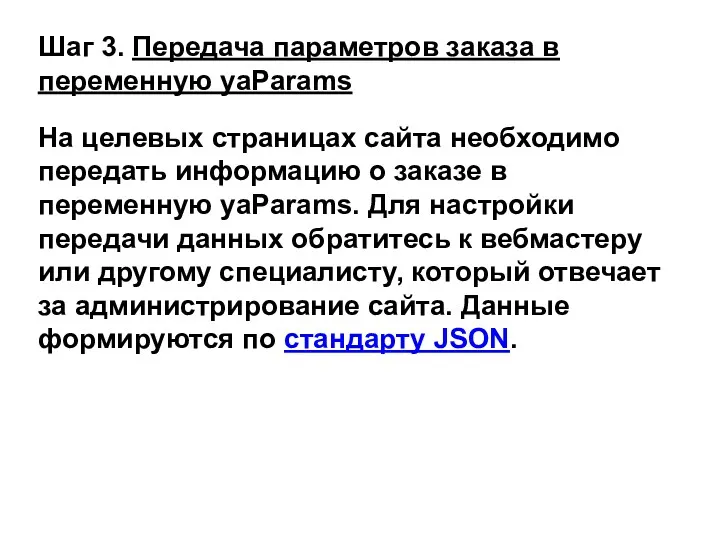
Шаг 3. Передача параметров заказа в переменную yaParams
На целевых страницах сайта
необходимо передать информацию о заказе в переменную yaParams. Для настройки передачи данных обратитесь к вебмастеру или другому специалисту, который отвечает за администрирование сайта. Данные формируются по стандарту JSON.
Слайд 20

Пример формата передаваемых данных:
Слайд 21
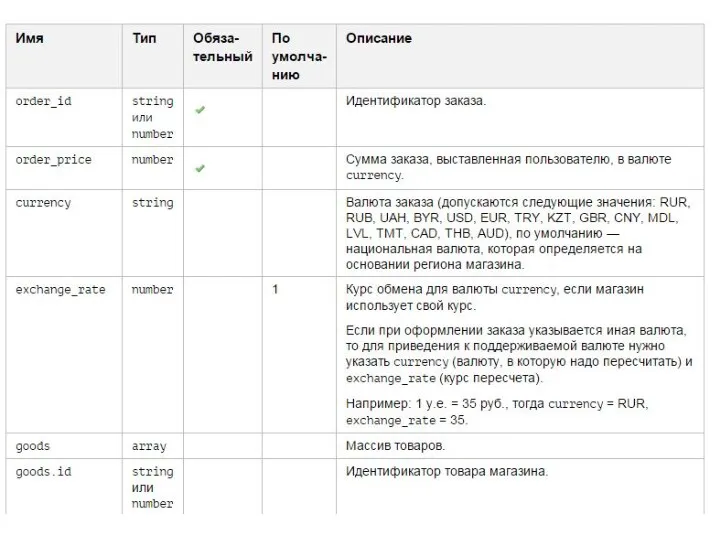
Слайд 22

Вы можете передавать любые другие значения в параметрах. Они будут обрабатываться
по тому же принципу, что и параметры в отчете Параметры визитов.
При этом для других параметров необходимо использовать отдельную переменную, отличную от yaParams.

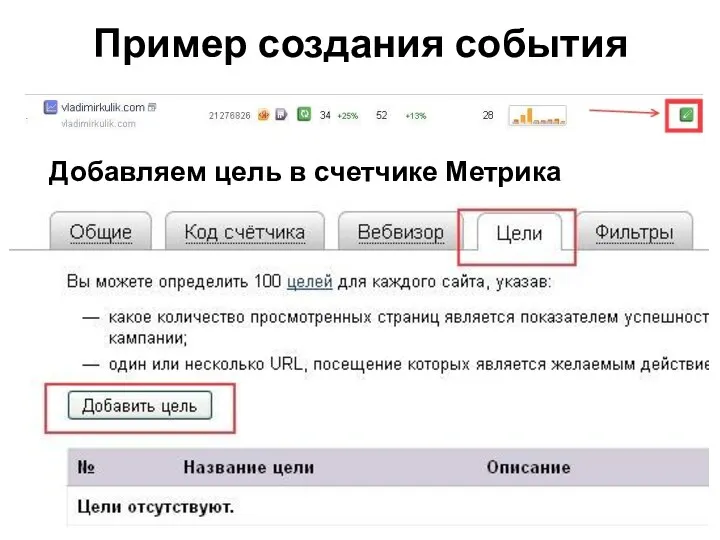
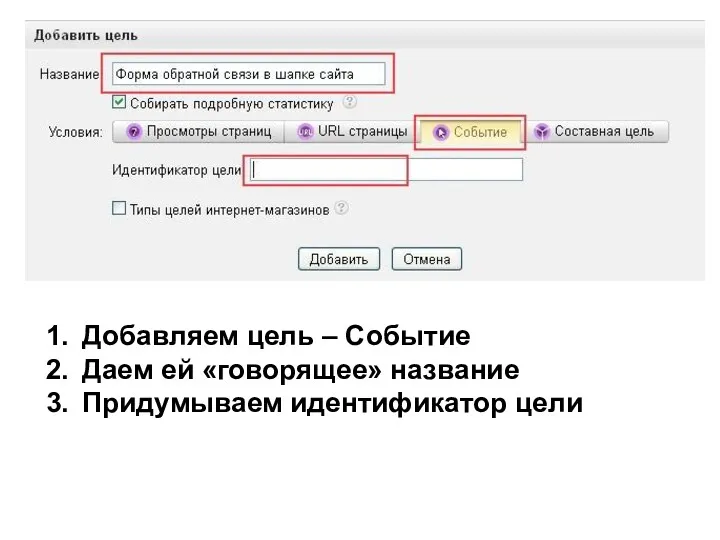
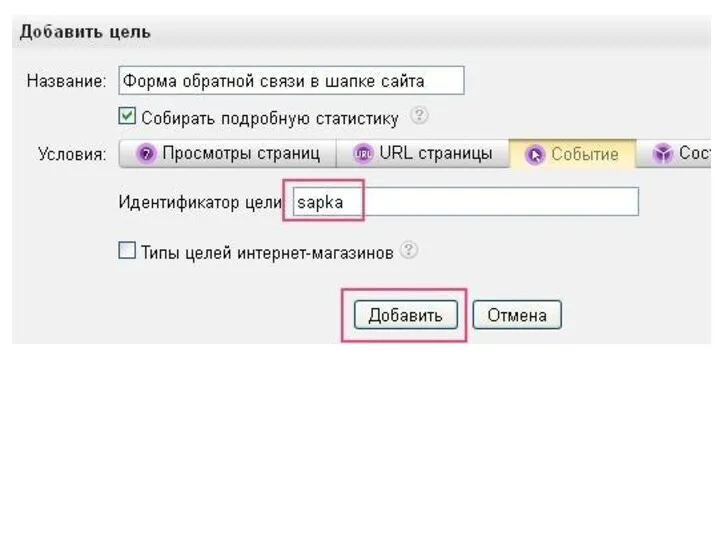
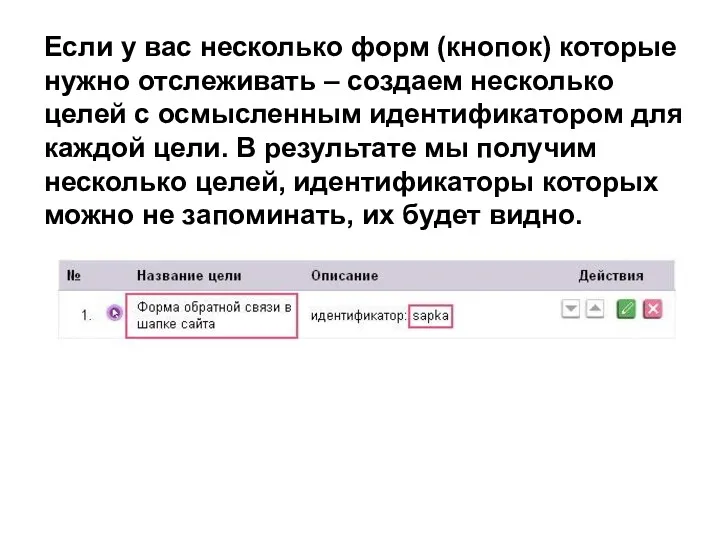





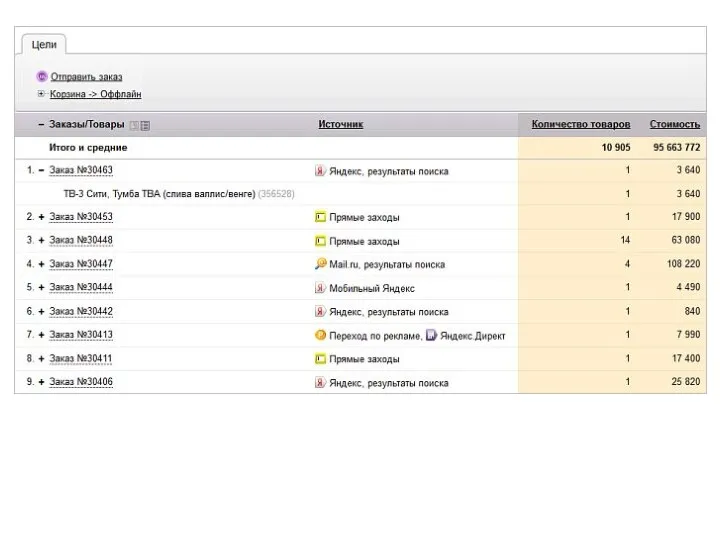

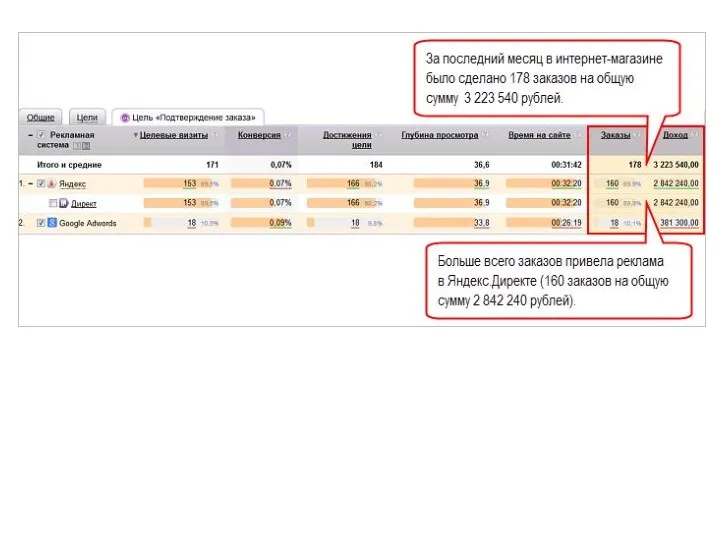

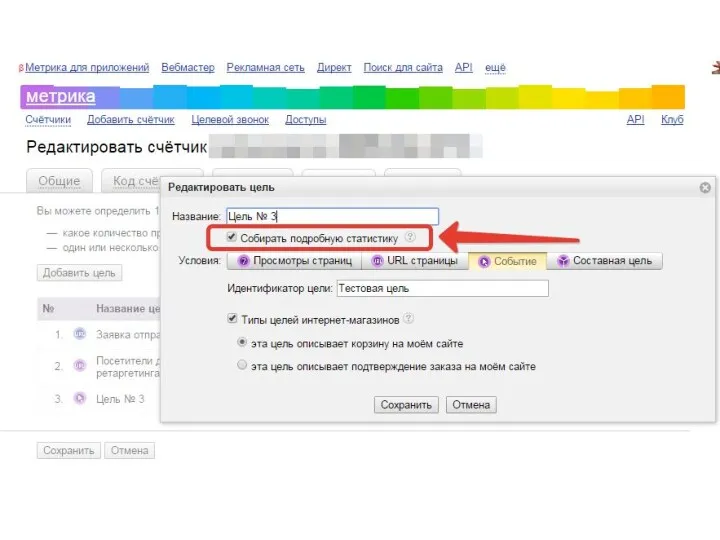

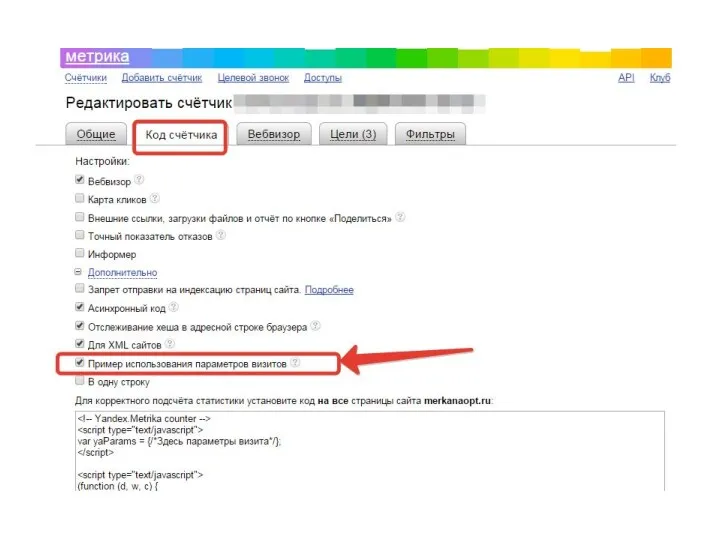
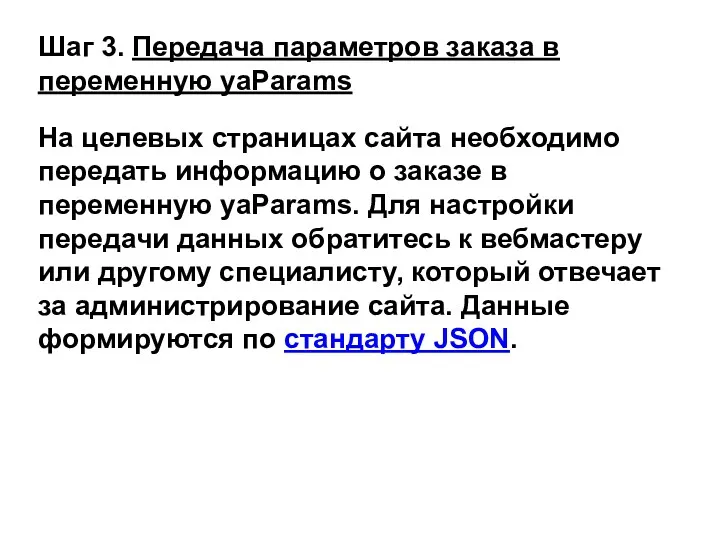

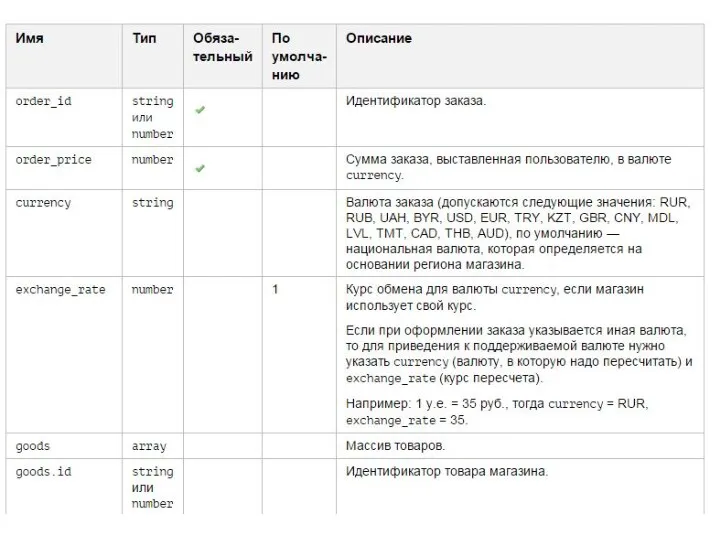

 Системы счисления.
Системы счисления. Современные СМИ и их роль в формировании нравственного облика современного человека
Современные СМИ и их роль в формировании нравственного облика современного человека Спецификация изданий пресс-служб, виды изданий, каналы распространения. Устные PR-тексты
Спецификация изданий пресс-служб, виды изданий, каналы распространения. Устные PR-тексты Автоматизированная торговая система участия в биржевых торгах
Автоматизированная торговая система участия в биржевых торгах Ата-аналарға арналған нұсқаулық. Тіркелу
Ата-аналарға арналған нұсқаулық. Тіркелу Управление освещением. Программирование в ONI PLR studio
Управление освещением. Программирование в ONI PLR studio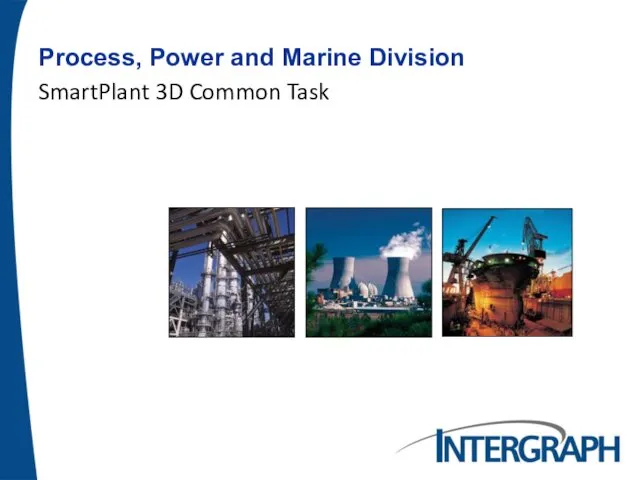 SmartPlant 3D Common Task
SmartPlant 3D Common Task Двоичное кодирование информации. Алфавитный подход
Двоичное кодирование информации. Алфавитный подход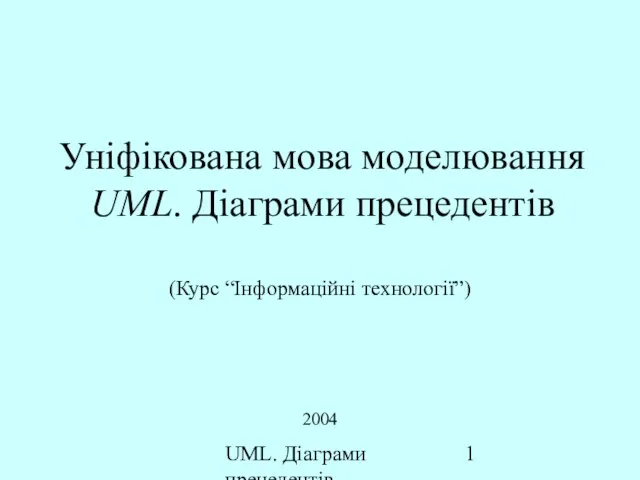 Уніфікована мова моделювання UML. Діаграми прецедентів
Уніфікована мова моделювання UML. Діаграми прецедентів Основы языка HTML
Основы языка HTML Проектирование программных средств
Проектирование программных средств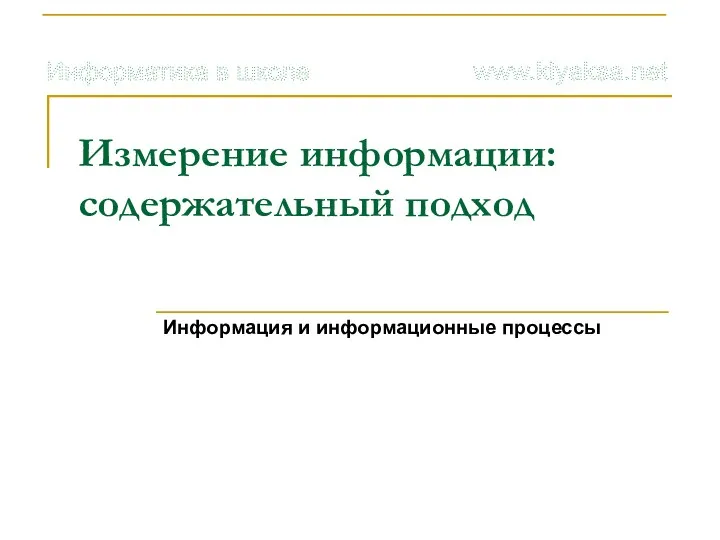 Измерение информации: содержательный подход
Измерение информации: содержательный подход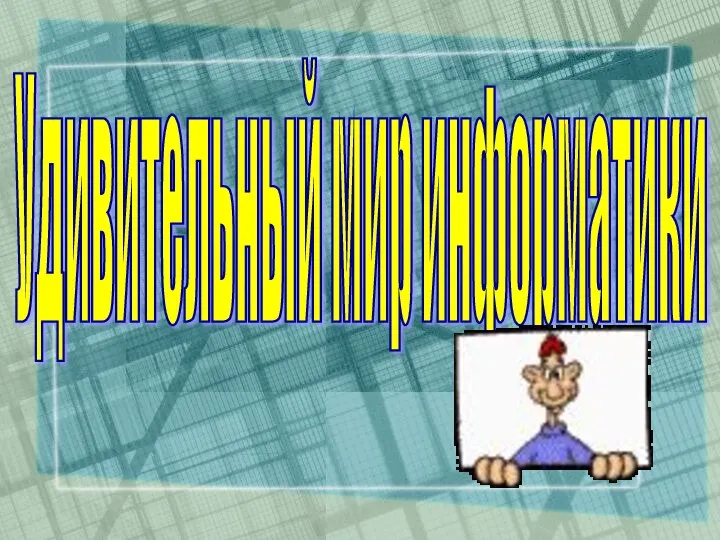 Игра Удивительный мир информатики
Игра Удивительный мир информатики Задания по параллельному программированию
Задания по параллельному программированию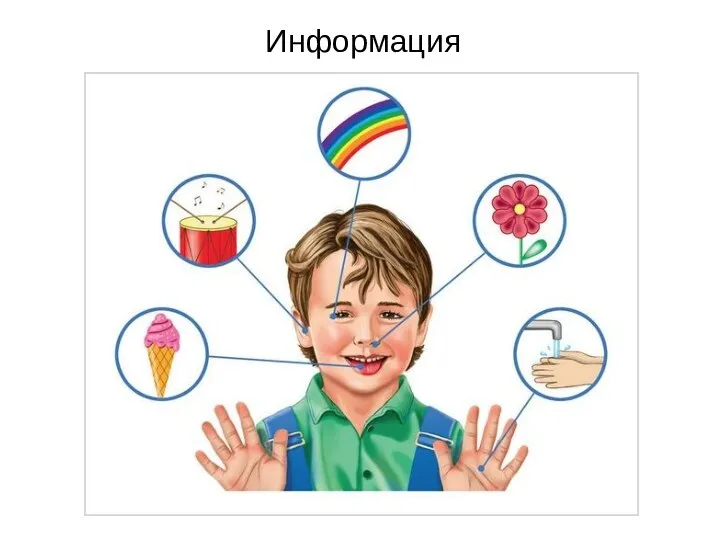 Информация. Виды информации
Информация. Виды информации Tsel_predmet_i_sredstva_informatsionnoy_tekhnologii_Chaploutskiy_Yakov_II-351_2_0
Tsel_predmet_i_sredstva_informatsionnoy_tekhnologii_Chaploutskiy_Yakov_II-351_2_0 Кодирование графической информации. Задачи
Кодирование графической информации. Задачи Microsoft Solutions Framework. Модель процессов MSF
Microsoft Solutions Framework. Модель процессов MSF Современная цифровая образовательная среда
Современная цифровая образовательная среда Подготовка к Г(И)А
Подготовка к Г(И)А Программирование и программные среды
Программирование и программные среды Информационная логистика
Информационная логистика Алгоритм ветвление
Алгоритм ветвление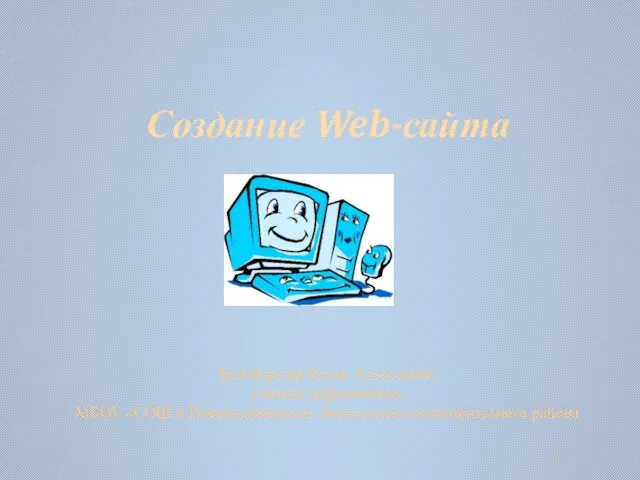 Создание Web-сайта
Создание Web-сайта Моделирование как метод познания. Модель и Моделирование
Моделирование как метод познания. Модель и Моделирование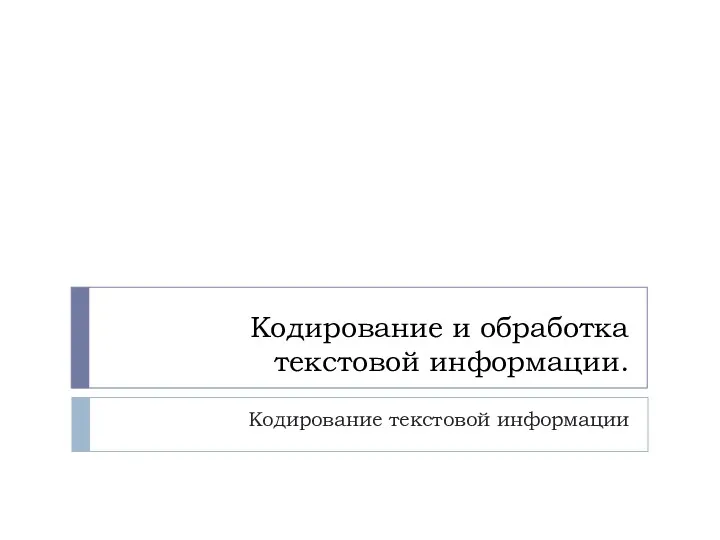 Кодирование и обработка текстовой информации
Кодирование и обработка текстовой информации ГОСТ Р ИСО/МЭК 12207. Лекция №3
ГОСТ Р ИСО/МЭК 12207. Лекция №3 Операционные системы. Файловые системы. (Часть 2)
Операционные системы. Файловые системы. (Часть 2)